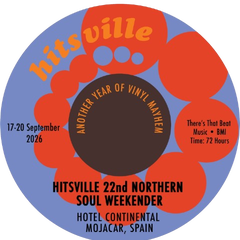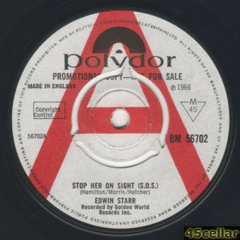Website Sales
An Online Sales Subscription (tap) is needed to use this Sales Forum
Soul Markt Guidelines as at 28 Feb 2022
General Markt Guidelines
TOPIC TITLES - Give the user an idea of what's on offer. A solid title may attract more viewers and hopefully sales!
NO TRADING OF RECENT BOOTLEG/PIRATED OR ILLEGAL MATERIAL - See site wide guidelines. Anyone items/topics will be removed without discussion.
LEAVE FEEDBACK - Once sold please use the feedback feature for all completed sales/purchases
=========================
WEB SALES FORUM (Mint Members Only) GUIDELINES
All mint members are requested to limit their eBay sale advert posts in the Soul Website Forum (Mint Members Only) to a simple 'announce and ending'. eg. one post when first listing sales on eBay and if needed one comment when ending. That should allow you to inform other members of your sales without having a negative effect on other members sales posts.
12,339 topics
-

- 0 replies
- 1.3k views
 Guest
Guest -

- 0 replies
- 648 views
-

- 0 replies
- 1.3k views
-
- 0 replies
- 693 views
-

- 0 replies
- 662 views
 Guest
Guest -

- 0 replies
- 556 views
 Guest
Guest -

- 0 replies
- 585 views
 Guest
Guest -

- 9 replies
- 1.2k views
 Guest
Guest -

- 3 replies
- 1.7k views
 Guest
Guest -

- 0 replies
- 763 views
-
- 2 replies
- 813 views
-

- 4 replies
- 870 views
 Guest
Guest -

- 1 reply
- 770 views
 Guest
Guest -
- 0 replies
- 601 views
-

- 5 replies
- 1k views
-
Source Adverts Go Ad-Free >>
-

- 0 replies
- 686 views
 Guest
Guest -
- 0 replies
- 637 views
-

- 1 reply
- 579 views
 Guest
Guest -

- 0 replies
- 739 views
-

- 0 replies
- 628 views
 Guest
Guest -

- 2 replies
- 731 views
-

- 0 replies
- 681 views
-

- 0 replies
- 719 views
 Guest
Guest -
- 0 replies
- 689 views
-

- 0 replies
- 713 views
-

- 0 replies
- 755 views
 Guest
Guest -

- 0 replies
- 662 views
-

- 0 replies
- 698 views
 Guest
Guest -
-

- 0 replies
- 600 views
-
Source Adverts Go Ad-Free >>
-
- 4 replies
- 962 views
 Guest
Guest -

- 1 reply
- 588 views
 Guest
Guest -

- 2 replies
- 747 views
-

- 0 replies
- 552 views
 Guest
Guest -

- 0 replies
- 668 views
 Guest
Guest -
-

- 1 reply
- 1.2k views
-

- 1 reply
- 607 views
-

- 0 replies
- 738 views
 Guest
Guest -

- 0 replies
- 657 views
-

- 0 replies
- 579 views
 Guest
Guest -

- 2 replies
- 709 views
 Guest
Guest -

- 0 replies
- 731 views
-

- 2 replies
- 720 views
-

- 0 replies
- 537 views
-
Source Adverts Go Ad-Free >>
-

- 0 replies
- 598 views
 Guest
Guest -
-

- 8 replies
- 2.3k views
-

- 0 replies
- 558 views
 Guest
Guest -

- 0 replies
- 601 views